【Understand下载】Understand中文版 v5.1 官方免费版
软件介绍
Understand是一款功能丰富的分析软件工程工具,可以为Jovial源代码提供了反向工程。这款软件集成了代码编辑器,代码跟踪器和代码分析器,可以将软件的将分析结果以图形、图表、架构图等多种形式进行反馈,使程序员对软件有一个更深入的了解,更好的进行软件开发、维护。
Understand软件特色
1、支持多语言:Ada, C, C++, C#, Java, FORTRAN, Delphi, Jovial, and PL/M ,混合语言的project也支持
2、多平台: Windows/Linux/Solaris/HP-UX/IRIX/MAC OS X
3、代码语法高亮、代码折迭、交叉跳转、书签等基本阅读功能。
4、可以对整个project的architecture、metrics进行分析并输出报表。
5、可以对代码生成多种图(butterfly graph、call graph、called by graph、control flow graph、UML class graph等),在图上点击节点可以跳转到对应的源代码位置。
6、提供Perl API便于扩展。作图全部是用Perl插件实现的,直接读取分析好的数据库作图。
7、内置的目录和文件比较器。
8、支持project的snapshot,并能和自家的TrackBack集成便于监视project的变化。
Understand软件功能
1、导入项目
导入项目有两种方法,一种是从菜单栏点击File–>New–>Project,另一种是点击下面界面中间的New Project
点击后,会进入到如下界面,你可以更改项目名称为你要导入的项目名称,以便于以后查找,你可以直接导入你正在开发的项目,你的代码更改后,这个项目也会自动更新,方便你快速开发,不需要每次导入。
更改名称后点击Next进入如下界面,这个界面是让你选择你要导入项目包含了哪几种语言,注意,在C/C++后面有两种模式,下面有注释,其中Strict模式包含Object-C和Object—C++,还有Web的注释,自己看看就好了,在此就不再解释,
然后点击Next进入下面界面:
在此界面点击上面的“Add a Directory”,也就是添加你要导入项目的路径,点击后会弹出如下界面,此时有个奇葩就是弹出的界面会被上图界面遮挡,此时你要移开该界面,然后会出现下面界面:
点击后面的带有三个点的按钮选择你要加入的项目文件夹,此处不用打开文件夹,只要点中文件夹点击open按钮:
此时只需要点击OK即可,界面会跳转到如下界面:
此时有两个选项,一个是立即分析代码,一个选择配置,对于我们来说只需要默认即可,然后点击OK按钮,此时软件开始分析代码,分析完成后会出现如下界面:
左侧会出你的项目结构,中间出现你项目的名称,此时你可以操作左面项目来查看相关代码,如下图所示:
这么多类和方法如何快速定位,那肯定是搜索,该软件针对不同位置,不同属性有不同的搜索方法,下面介绍搜索功能。
2、搜索功能
1.左侧项目结构中搜索:在这个搜索中你可以快速搜索你要查看的类,快捷键,鼠标点击左侧上面项目结构窗口,然后按command + F键会出现如下图所示的搜索框,在框中输入你想要的类回车即可
2.类中方法搜索:将鼠标定位到右侧代码中,点击command + F,会弹出搜索框,输入方法回车即可:
3.在文件中搜索:也就是全局搜索,快捷键F5或者去上面菜单栏中的search栏中查找,输入你想要的类或者方法,回车查找,下面会列出所有使用的地方:
4.实体类查找:软件菜单栏search中最后一项–Find Entity,点击输入你要查找的实体类,回车查找:
快速搜索是软件快速使用必备的技能,包括我们常用的idea一样,快速定位类,方法,常量等,可以快速帮助我们解决问题。
上面我介绍改软件时提到可以绘制流程图等功能,下面就针对这个功能介绍一些一些图形的绘制功能,帮助你快速分析代码。
3、项目视图
项目视图包含很多的功能,能够自动生成各种流程图结构图,帮助你快速理清代码逻辑、结构等,以便快速理解项目流程,快速开发,视图查看方式有两种,一种是鼠标点击你要查看的类或者方法等上面,然后右键弹出菜单,鼠标移动到Graphical Views,然后弹出二级菜单
Understand使用方法
1、打开在本站下载Understand软件,打开软件点击菜单栏点击File–>Create
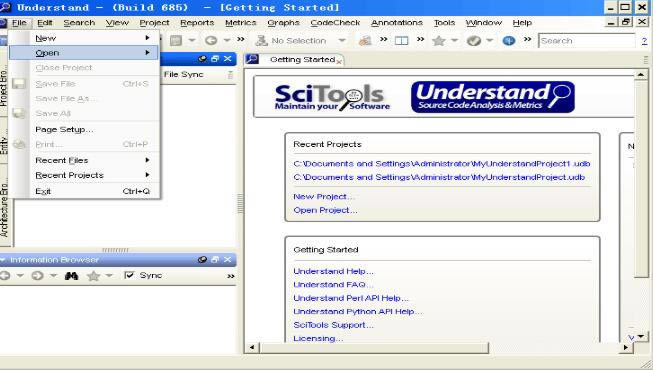
2、创建一个项目,输入项目的名称,输入完成后点击【next】。
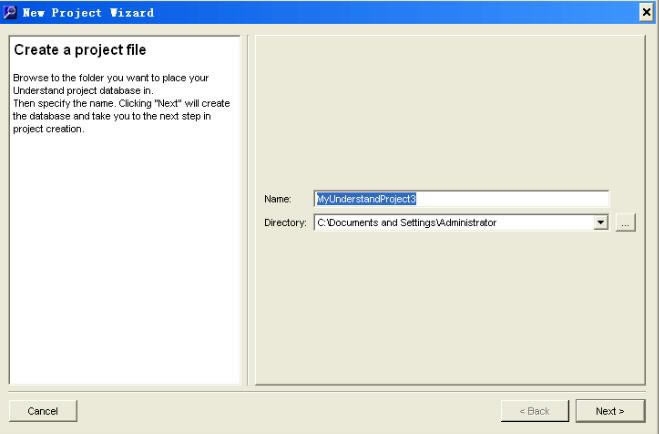
3、选择要创建的语言,选择完成后点击【next】。
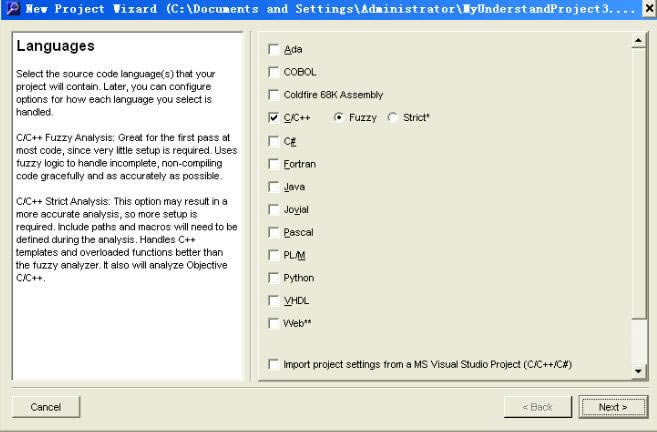
4、添加文件,添加完成后点击【next】。
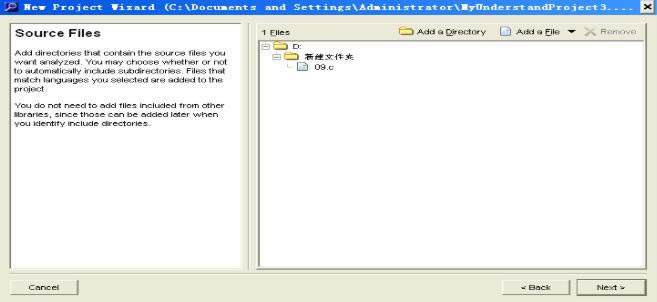
5、点击【finish】就可以了。
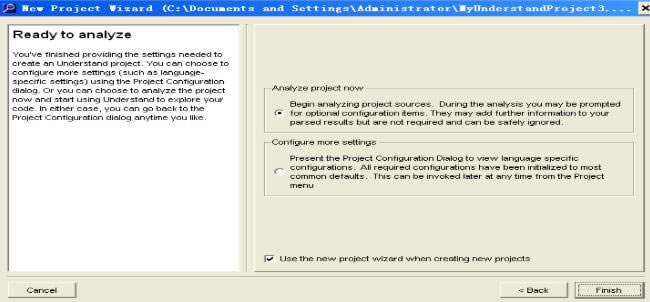
6、项目创建好了。
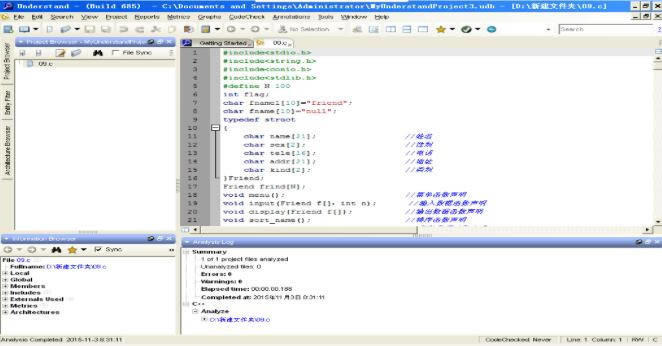
Understand安装方法
1、在本站下载步骤(静态代码分析工具)后,使用360压缩软件解压,解压完成后,双击.exe文件进入软件安装界面,点击【next】继续安装。
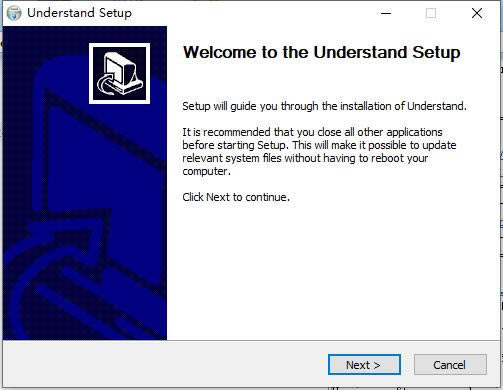
2、进入步骤(静态代码分析工具) 安装协议界面,点击【I Agree】。
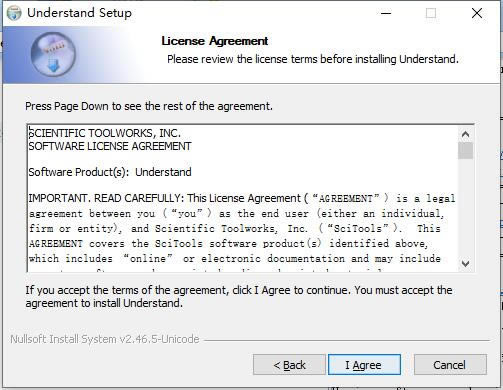
3、选择步骤安装组件,选择完成后,点击【下一步】。
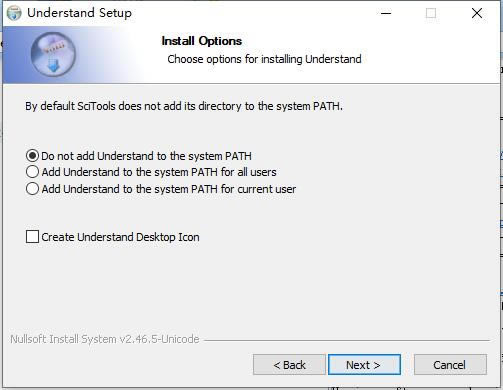
4、选择步骤(静态代码分析工具) 安装位置,您可以点击【browse】在打开的窗口中,您可以自行选择软件安装位置,选择完成后点击【next】。
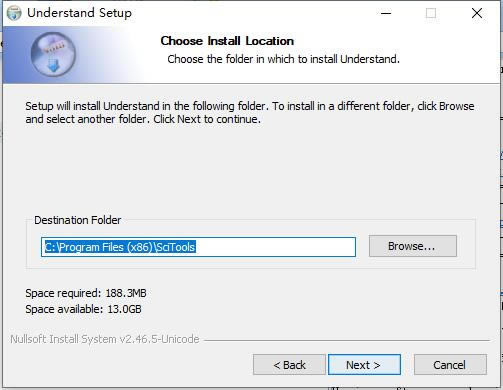
5、选择步骤(静态代码分析工具) 快捷方式存放位置,选择完成后点击【install】。
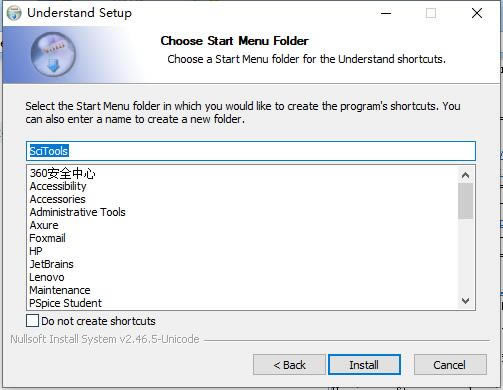
6、步骤正在安装中,耐心等待软件安装完成就可以了。
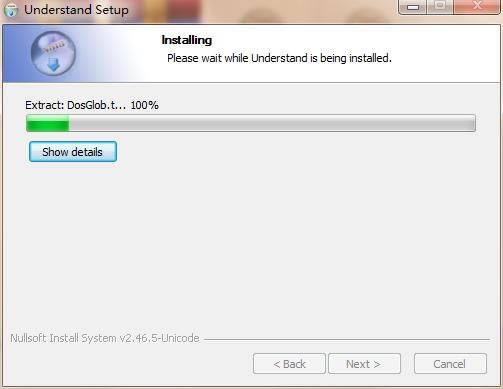
7、步骤安装完,点击【finish】退出软件。
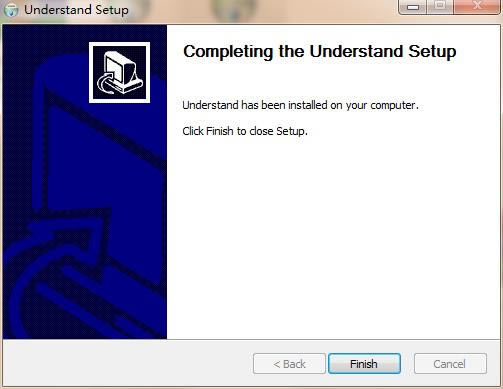
点击下载编程软件 >>本地高速下载
点击下载编程软件 >>本地高速下载